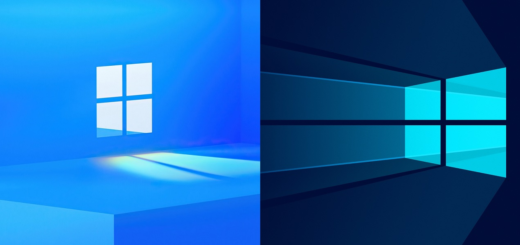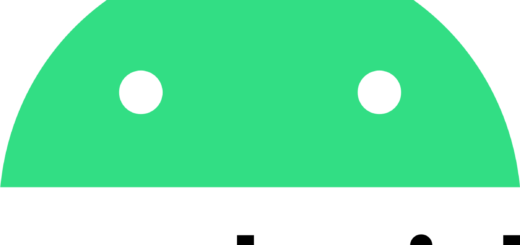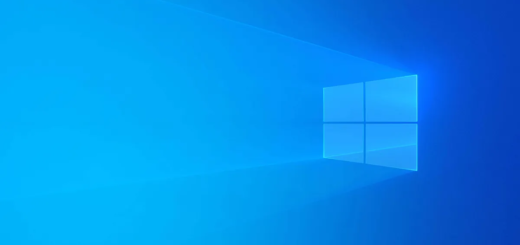Conexión a Office 365 desde PowerShell: Paso a paso para administrar eficientemente
Office 365 es una potente suite de aplicaciones y servicios en la nube utilizada por muchas organizaciones para la gestión y colaboración empresarial. Si deseas administrar eficientemente tu entorno de Office 365, PowerShell te brinda una forma flexible y poderosa de hacerlo. En este artículo, te guiaré a través de los pasos para conectarte a Office 365 desde PowerShell utilizando sus módulos correspondientes.
Pasos para conectarse a Office 365 desde PowerShell:
- Instalación de los módulos de PowerShell de Office 365:
- Abre una ventana de PowerShell con privilegios de administrador.
- Ejecuta los siguientes comandos para instalar los módulos necesarios:mathematica
Install-Module -Name PowerShellGet -Force -AllowClobber Install-Module -Name MSOnline -Force -AllowClobber
- Importación de los módulos de Office 365:
- Ejecuta el siguiente comando para importar los módulos necesarios:
Import-Module MSOnline
- Ejecuta el siguiente comando para importar los módulos necesarios:
- Inicio de sesión en Office 365:
- Utiliza el siguiente comando para iniciar el proceso de inicio de sesión:
$credential = Get-Credential Connect-MsolService -Credential $credential - Se abrirá una ventana emergente solicitándote tus credenciales de administrador de Office 365. Ingresa la información requerida y haz clic en «Aceptar».
- Utiliza el siguiente comando para iniciar el proceso de inicio de sesión:
- Verificación de la conexión exitosa:
- Para asegurarte de que te has conectado correctamente, ejecuta el siguiente comando para obtener una lista de usuarios en Office 365:
Get-MsolUser - Si la conexión es exitosa, verás una lista de usuarios en la salida de PowerShell.
- Para asegurarte de que te has conectado correctamente, ejecuta el siguiente comando para obtener una lista de usuarios en Office 365:
Ejemplos de comandos útiles para administrar Office 365 desde PowerShell:
Una vez que estés conectado a Office 365 desde PowerShell, puedes utilizar una variedad de cmdlets para administrar eficientemente tu entorno. Aquí hay algunos ejemplos:
- Obtener información de usuarios:
Get-MsolUser - Crear un nuevo usuario:
New-MsolUser -UserPrincipalName user@example.com -DisplayName "John Doe" -FirstName "John" -LastName "Doe" - Asignar licencia a un usuario:
Set-MsolUserLicense -UserPrincipalName user@example.com -AddLicenses "Contoso:ENTERPRISEPACK" - Obtener información sobre los grupos de Office 365:
Get-MsolGroup - Obtener información sobre los servicios activos en Office 365:
Get-MsolAccountSku
Conectarse a Office 365 desde PowerShell te permite administrar tu entorno de manera más eficiente y automatizada. Los pasos mencionados en este artículo te permitirán establecer una conexión exitosa y comenzar a utilizar los diversos cmdlets disponibles para administrar usuarios, licencias, grupos y otros servicios de Office 365. Aprovecha el poder de PowerShell y optimiza tus tareas de administración en Office 365.
comuníquese con los especialistas de Emprendevalentin para obtener soporte experto.